Как исправить «ERR_BAD_SSL_CLIENT_AUTH_CERT»
Опубликовано: 2024-10-09- Понимание ошибки
- Распространенные причины ошибки ERR_BAD_SSL_CLIENT_AUTH_CERT
- Как исправить ошибку ERR_BAD_SSL_CLIENT_AUTH_CERT
- Другие ошибки
- Заключение
Обнаружение ошибки ERR_BAD_SSL_CLIENT_AUTH_CERT может стать неприятным препятствием при попытке получить доступ к веб-сайтам через разные браузеры, такие как Google Chrome, Microsoft Edge и Mozilla Firefox, независимо от того, используете ли вы настольный компьютер или мобильное устройство (Android или iOS).
Эта ошибка возникает из-за проблем с сертификатами SSL, которые имеют решающее значение для установления безопасного соединения между вашим браузером и веб-сайтом. Хорошей новостью является то, что вам не нужно быть техническим экспертом, чтобы это исправить.
В этом руководстве мы рассмотрим семь эффективных методов устранения ошибки «ERR_BAD_SSL_CLIENT_AUTH_CERT» на нескольких платформах, гарантируя, что вы сможете безопасно и без перебоев пользоваться Интернетом.
Понимание ошибки
Что такое SSL/TLS?
SSL (Secure Sockets Layer) и TLS (Transport Layer Security) — это протоколы, которые шифруют данные между веб-сайтом и вашим браузером. Они защищают конфиденциальную информацию, такую как пароли и личные данные, от доступа других лиц.
Как работают SSL-сертификаты
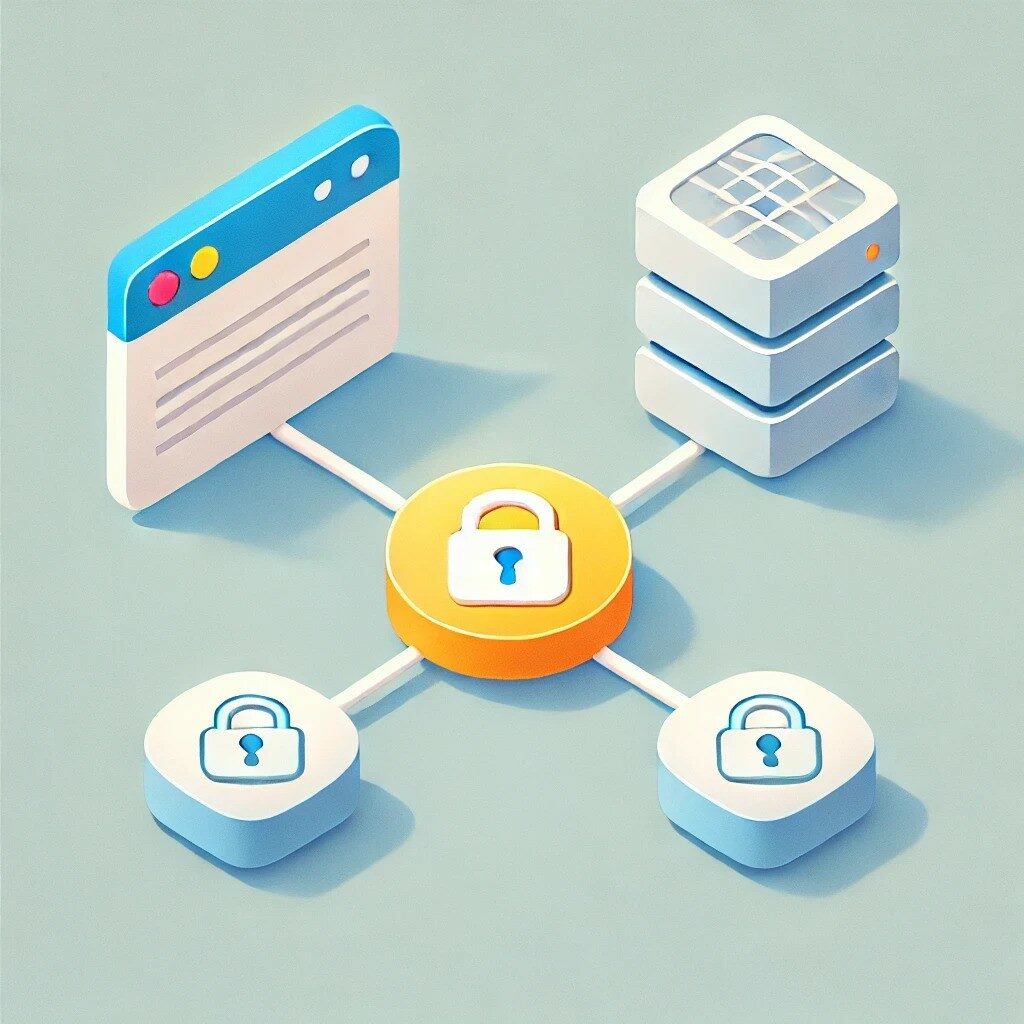
Сертификаты SSL доказывают, что веб-сайт безопасен и заслуживает доверия. Когда вы посещаете сайт, ваш браузер проверяет сертификат SSL. Если сертификат действителен, он разрешает доступ. В противном случае браузер блокирует сайт, чтобы защитить ваши данные.
Роль SSL в безопасном просмотре
SSL важен для обеспечения конфиденциальности и защиты ваших данных от хакеров. Браузеры используют SSL для предотвращения потенциальных угроз, таких как утечка данных или фишинг. Вот почему они блокируют сайты с проблемами SSL.
Обработка ошибок SSL в браузере
Такие браузеры, как Chrome, Edge и Firefox, могут отображать ошибки SSL по-разному, но все они блокируют доступ к сайтам с проблемами SSL, чтобы обеспечить вашу безопасность. Ошибка ERR_BAD_SSL_CLIENT_AUTH_CERT — одно из таких предупреждений.
Распространенные причины ошибки ERR_BAD_SSL_CLIENT_AUTH_CERT
- Устаревшие версии браузера
Браузеры, такие как Chrome, Edge и Firefox, нуждаются в регулярных обновлениях для обеспечения безопасности. Использование устаревшей версии может вызвать ошибки SSL. - Неверная системная дата и время
Сертификаты SSL основаны на точных настройках даты и времени. Если часы вашего устройства работают неправильно, это может вызвать проблемы с проверкой SSL. - Поврежденный кеш браузера и файлы cookie
Старый или поврежденный кеш и файлы cookie, хранящиеся в вашем браузере, могут мешать проверке сертификатов SSL, что приводит к ошибкам. - Конфликтующие расширения или дополнения браузера
Некоторые расширения или надстройки браузера могут блокировать SSL-соединения, вызывая ошибку ERR_BAD_SSL_CLIENT_AUTH_CERT . - Устаревшие операционные системы
Старые версии операционных систем могут не поддерживать последние обновления безопасности, необходимые для сертификатов SSL. - Проблемы с протоколом QUIC
Браузеры, такие как Chrome и Edge, используют экспериментальный протокол QUIC, который иногда может вызывать ошибки SSL. - Помехи антивируса или брандмауэра
Некоторые антивирусные программы или брандмауэры могут блокировать SSL-соединения, принимая их за угрозу безопасности.
Как исправить ошибку ERR_BAD_SSL_CLIENT_AUTH_CERT
Способ 1: обновите свой браузер
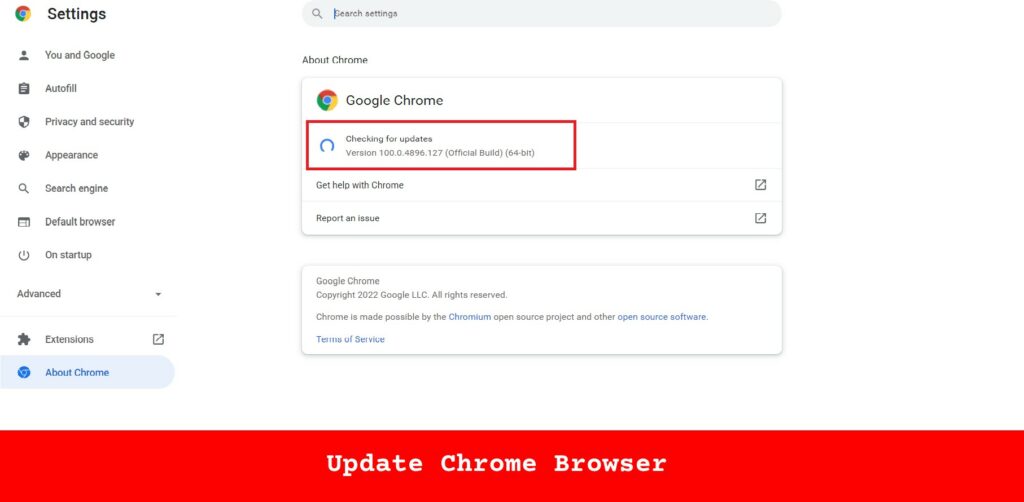
Поддержание актуальности вашего браузера важно для устранения ошибок SSL.
- Обновление Гугл Хрома
Рабочий стол :- Нажмите трехточечное меню > Справка > О Google Chrome.
- Chrome проверит наличие обновлений и установит их автоматически.
- Нажмите «Перезапустить», чтобы перезапустить Chrome.
Андроид : - Откройте магазин Google Play.
- Найдите Google Chrome .
- Нажмите «Обновить», если доступно.
iOS : - Откройте Магазин приложений.
- Коснитесь значка своего профиля и прокрутите до пункта «Доступные обновления» .
- Найдите Google Chrome и нажмите «Обновить» .
- Обновление Microsoft Edge
- Нажмите трехточечное меню > Справка и отзывы > О Microsoft Edge.
- Edge проверит наличие обновлений и установит их.
- Перезапустите браузер.
- Обновление Мозилла Фаерфокс
Рабочий стол :- Нажмите трехстрочное меню > Справка > О Firefox.
- Firefox проверит наличие обновлений и применит их.
- Нажмите «Перезагрузить» , чтобы обновить Firefox.
Андроид и iOS :
Обновите Firefox через Google Play Store или App Store, как и Chrome.
Почему это важно :
Обновление браузера повышает безопасность за счет устранения уязвимостей и обеспечения совместимости с новейшими сертификатами SSL.
Способ 2. Синхронизируйте дату и время вашего устройства
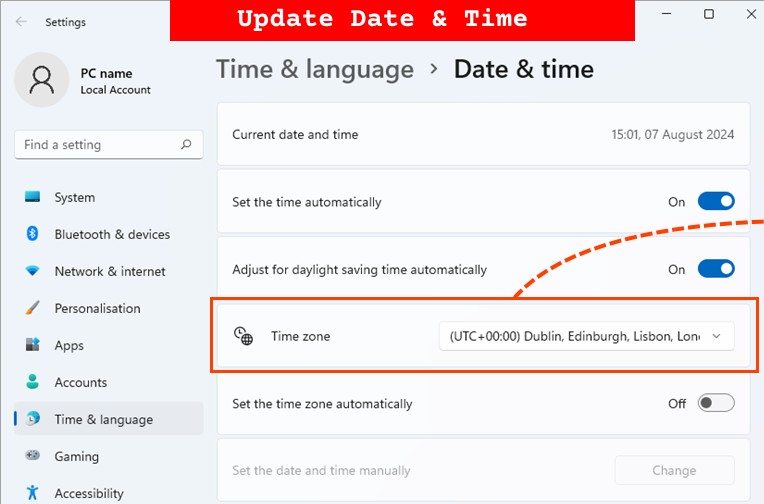
Неправильные настройки даты и времени могут привести к ошибкам SSL. Вот как их исправить:
- Окна :
- Откройте «Настройки» > «Время и язык» > «Дата и время» .
- Включите «Установить время автоматически» и «Установить часовой пояс автоматически» .
- Нажмите «Синхронизировать сейчас» .
- macOS :
- Откройте «Системные настройки» > «Дата и время» .
- Разблокируйте настройки, щелкнув значок замка.
- Установите флажок Установить дату и время автоматически .
- Андроид :
- Откройте «Настройки» > «Система» > «Дата и время» .
- Включите Автоматическую дату и время и Автоматический часовой пояс .
- iOS :
- Откройте «Настройки» > «Основные» > «Дата и время» .
- Включите «Устанавливать автоматически» .
Способ 3: очистите кеш браузера и файлы cookie
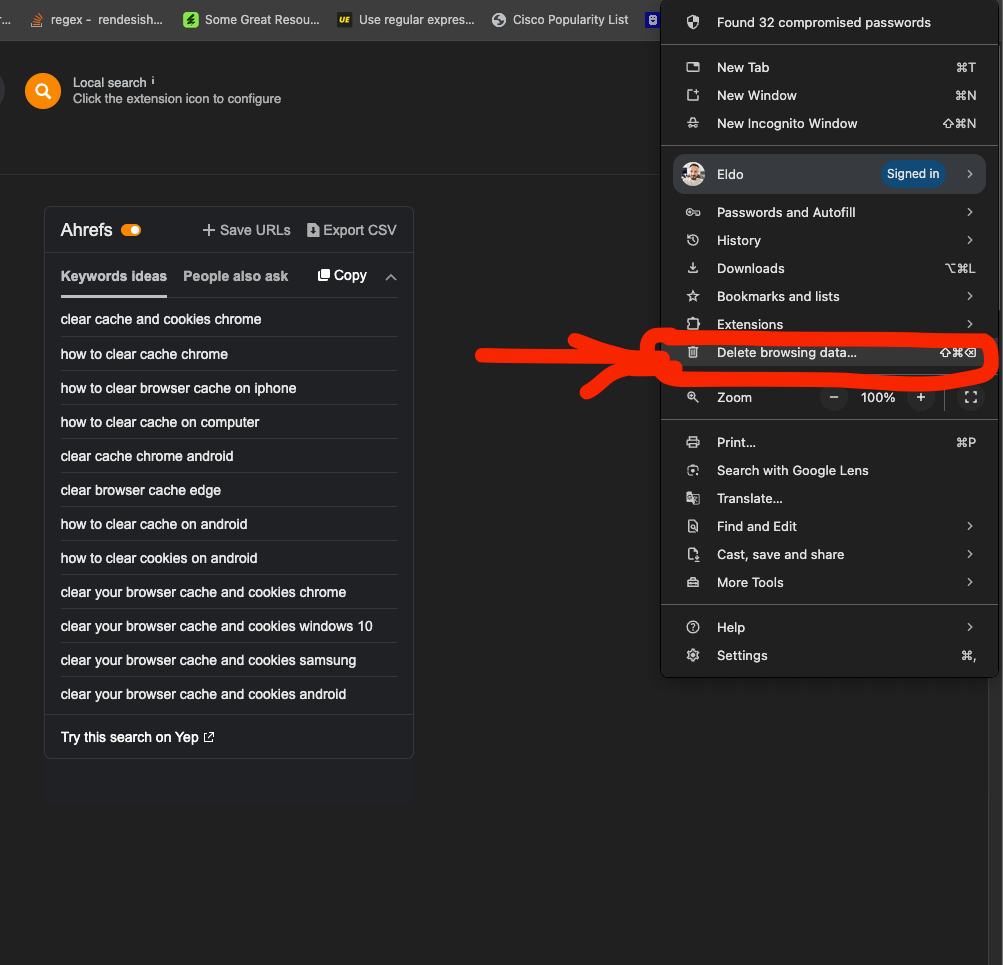
Поврежденный или устаревший кеш и файлы cookie могут мешать SSL-соединениям.
- Хром
Рабочий стол :- Нажмите трехточечное меню > Дополнительные инструменты > Очистить данные просмотра .
- Выберите «Файлы cookie и другие данные сайта» и «Кэшированные изображения и файлы» .
- Нажмите Очистить данные .
Андроид и iOS : - Коснитесь трехточечного меню > Настройки > Конфиденциальность > Очистить данные просмотра .
- Выберите «Файлы cookie и данные сайта» и «Кэшированные изображения и файлы» .
- Нажмите «Очистить данные» .
- Край
- Нажмите трехточечное меню > Настройки > Конфиденциальность, поиск и службы .
- В разделе «Очистить данные просмотра » нажмите «Выбрать, что очистить» .
- Выберите «Файлы cookie и другие данные сайта» и «Кэшированные изображения и файлы» .
- Нажмите «Очистить сейчас» .
- Firefox
Рабочий стол :- Нажмите трехстрочное меню > Настройки > Конфиденциальность и безопасность .
- В разделе «Файлы cookie и данные сайта » нажмите «Очистить данные» .
- Выберите «Файлы cookie, данные сайта» и «Кэшированный веб-контент» .
- Нажмите Очистить .
Андроид и iOS : - Коснитесь трехточечного меню > Настройки > Удалить данные просмотра .
- Выберите «Кэш и файлы cookie» .
- Нажмите «Удалить данные просмотра» .
Подробнее: Как исправить Err_Cache_Miss

Способ 4. Отключите конфликтующие расширения или надстройки браузера
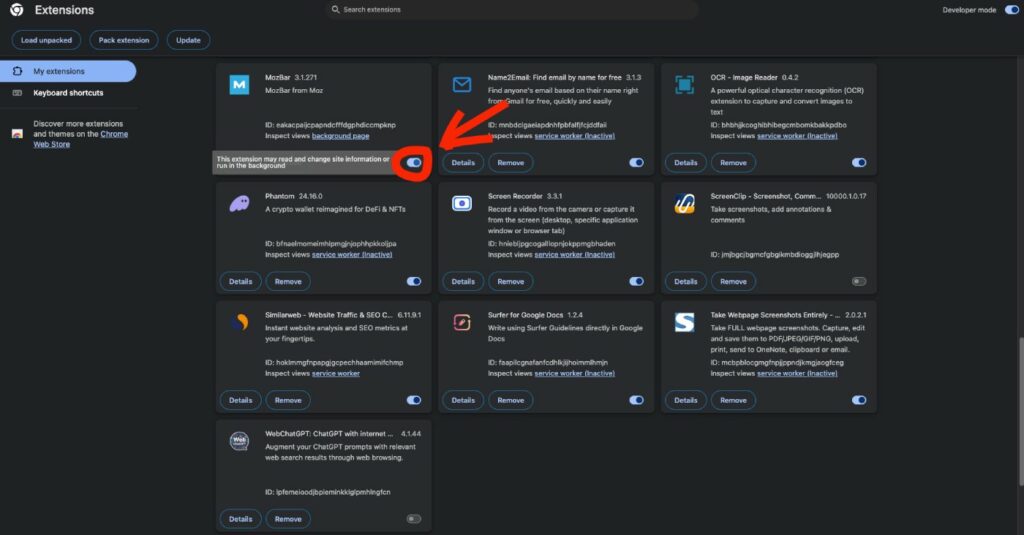
Некоторые расширения или надстройки могут вызывать проблемы с сертификатом SSL.
- Хром
- Откройте chrome://extensions/ в адресной строке.
- Отключите все расширения.
- Перезапустите Chrome и проверьте, сохраняется ли ошибка.
- Повторно включите расширения по одному, чтобы найти проблемное.
- Край
- Нажмите трехточечное меню > Расширения .
- Отключите все расширения.
- Перезапустите Edge и проверьте наличие ошибки.
- Повторно включите расширения по отдельности, чтобы найти виновника.
- Firefox
- Нажмите трехстрочное меню > Дополнения и темы .
- Отключите все дополнения.
- Перезапустите Firefox и проверьте сайт.
- Включайте надстройки одну за другой, чтобы обнаружить проблему.
Способ 5: обновите свою операционную систему
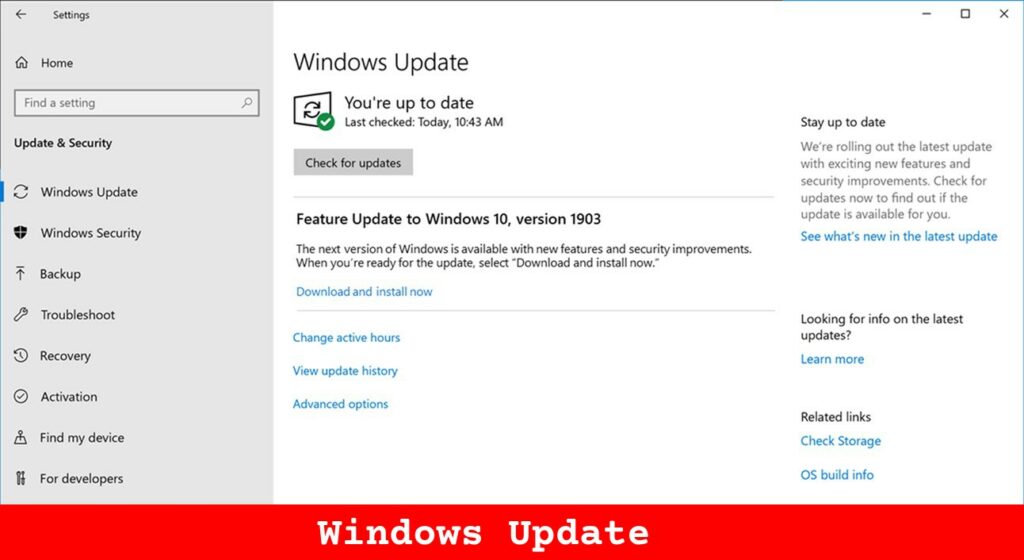
Устаревшие операционные системы могут вызывать ошибки SSL из-за отсутствия обновлений безопасности. Обновление вашей ОС может решить эти проблемы.
- Окна :
- Откройте «Настройки» > «Обновление и безопасность» > «Центр обновления Windows» .
- Нажмите Проверить наличие обновлений .
- Установите все доступные обновления и перезагрузите компьютер.
- macOS :
- Откройте «Системные настройки» > «Обновление программного обеспечения» .
- Нажмите «Обновить сейчас» или «Обновить сейчас» .
- Следуйте инструкциям для завершения обновления.
- Андроид :
- Откройте «Настройки» > «Система» > «Дополнительно» > «Обновление системы» .
- Нажмите Проверить наличие обновлений .
- Загрузите и установите, если доступно обновление.
- iOS :
- Откройте «Настройки» > «Основные» > «Обновление программного обеспечения» .
- Нажмите «Загрузить и установить», если обновление доступно.
Почему это важно :
Обновления операционной системы устраняют уязвимости безопасности, повышают стабильность системы и обеспечивают совместимость с новейшими сертификатами SSL.
Способ 6: отключить протокол QUIC в Chrome и Edge
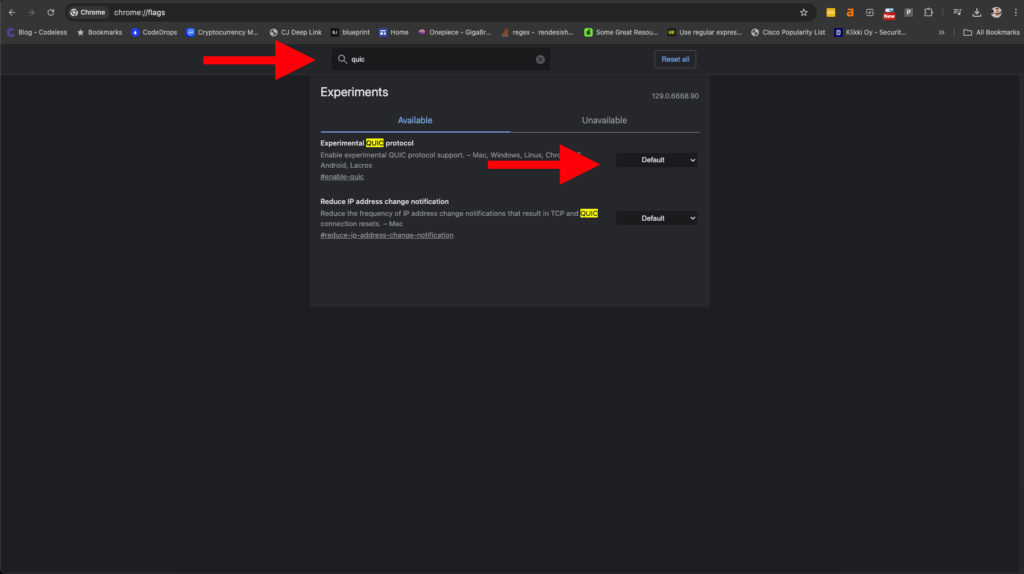
Протокол QUIC — это экспериментальная функция, предназначенная для ускорения веб-соединений, но иногда она может вызывать ошибки SSL. Отключение может решить проблему.
- Отключение QUIC в Chrome :
- Введите chrome://flags/#enable-quic в адресную строку.
- Найдите экспериментальный протокол QUIC .
- Установите для него значение «Отключено» .
- Перезапустите Хром.
- Отключение QUIC в Edge :
- Введите Edge://flags/#enable-quic в адресную строку.
- Найдите экспериментальный протокол QUIC .
- Установите для него значение «Отключено» .
- Перезапустите Эдж.
Способ 7. Временно отключите антивирусное программное обеспечение или брандмауэр
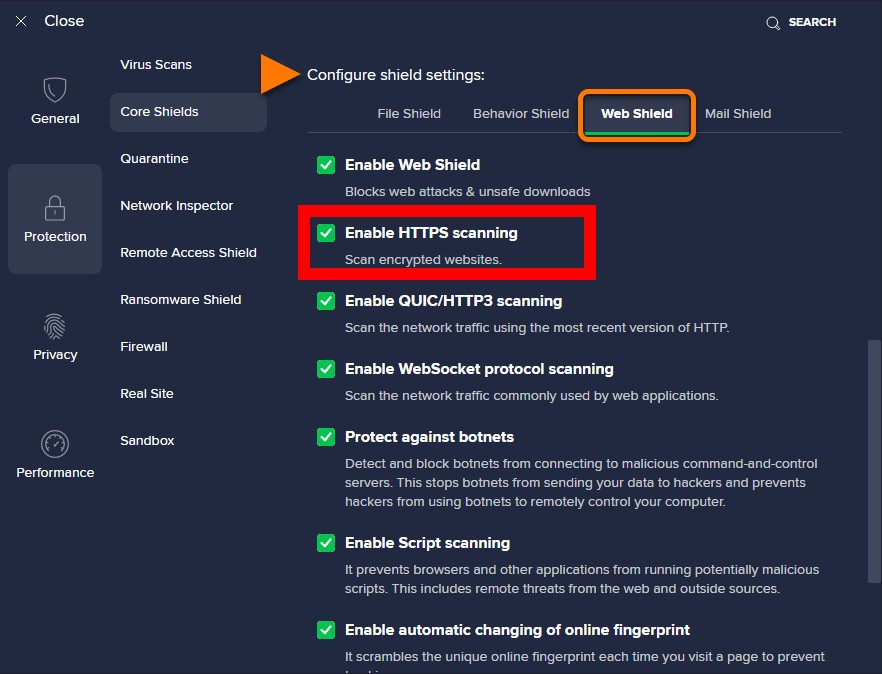
Иногда антивирусное программное обеспечение или брандмауэр мешает SSL-соединениям, блокируя или фильтруя их.
- Отключение антивирусного сканирования SSL в Windows и macOS :
- Откройте антивирусное программное обеспечение.
- Перейдите в «Настройки» или «Настройки» .
- Найдите параметры, связанные со сканированием SSL/TLS или HTTPS.
- Временно отключите эти функции.
- Настройка параметров безопасности на Android :
- Если вы используете сторонние приложения безопасности, временно отключите их, чтобы проверить, не являются ли они причиной проблемы.
- Настройка параметров безопасности на iOS :
iOS обычно не поддерживает антивирусные приложения, но проверьте наличие VPN или блокировщиков контента, которые могут мешать SSL.
Меры предосторожности :
Временно отключайте программное обеспечение безопасности только для устранения неполадок. Всегда повторно включайте его после тестирования и избегайте посещения ненадежных сайтов в этот период.
Другие ошибки
ERR_BLOCKED_BY_CLIENT (РУКОВОДСТВО)
«Ой, Снап!» Ошибка в Chrome (быстрые методы)
Ошибка «ERR_CONNECTION_RESET» (просто)
Заключение
Ошибка ERR_BAD_SSL_CLIENT_AUTH_CERT может нарушить вашу работу в Интернете, но обычно ее легко исправить, выполнив несколько простых шагов. Следуя семи методам, описанным в этом руководстве — обновлению браузера и операционной системы, синхронизации даты и времени вашего устройства, очистке кеша и файлов cookie браузера, управлению расширениями или надстройками браузера, отключению протокола QUIC и настройке программного обеспечения безопасности — вы может решить проблему на различных платформах.
Проактивное обновление программного обеспечения и соблюдение правил безопасности не только помогают исправить эту ошибку, но и повышают общую безопасность в Интернете, обеспечивая безопасный и бесперебойный просмотр.
Как один из соучредителей Codeless, я предлагаю свой опыт разработки WordPress и веб-приложений, а также опыт эффективного управления хостингом и серверами. Моя страсть к приобретению знаний и энтузиазм к созданию и тестированию новых технологий заставляют меня постоянно внедрять инновации и совершенствоваться.
Экспертиза:
веб-разработка,
веб-дизайн,
Системное администрирование Linux,
SEO
Опыт:
15-летний опыт веб-разработки, включая разработку и проектирование некоторых из самых популярных тем WordPress, таких как Specular, Tower и Folie.
Образование:
У меня есть степень в области инженерной физики и магистра наук в области материаловедения и оптоэлектроники.
Твиттер, Линкедин
